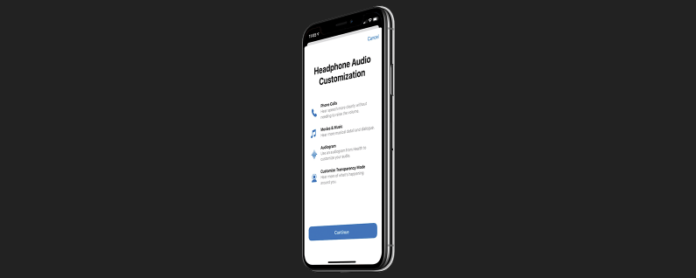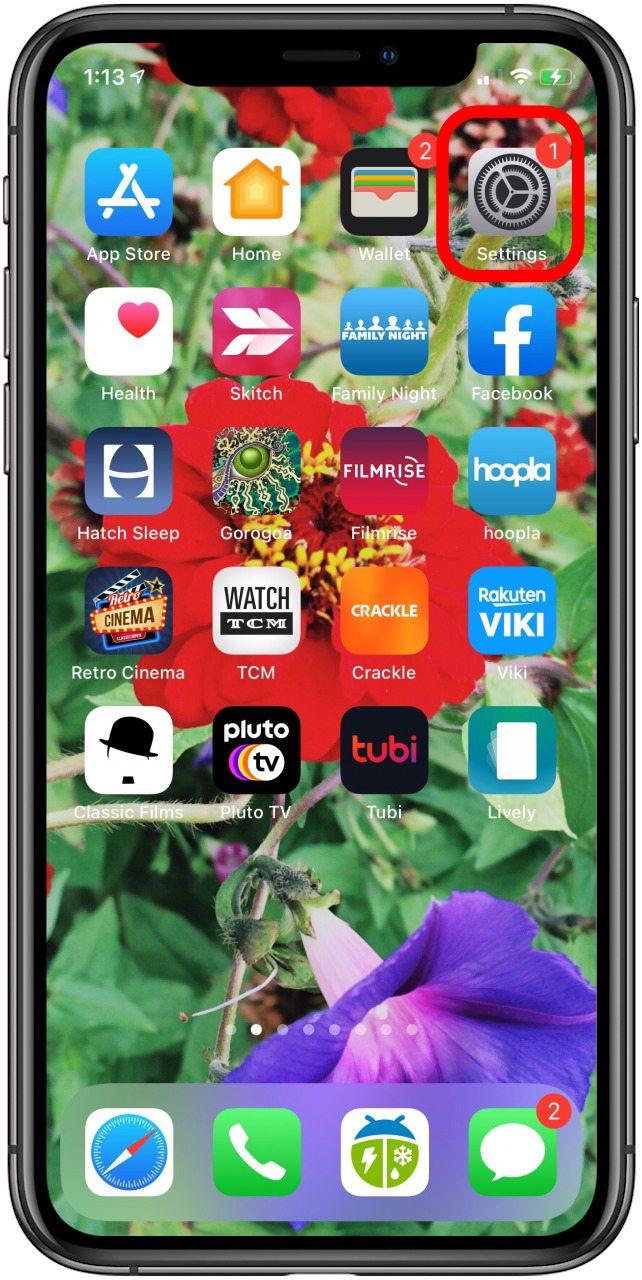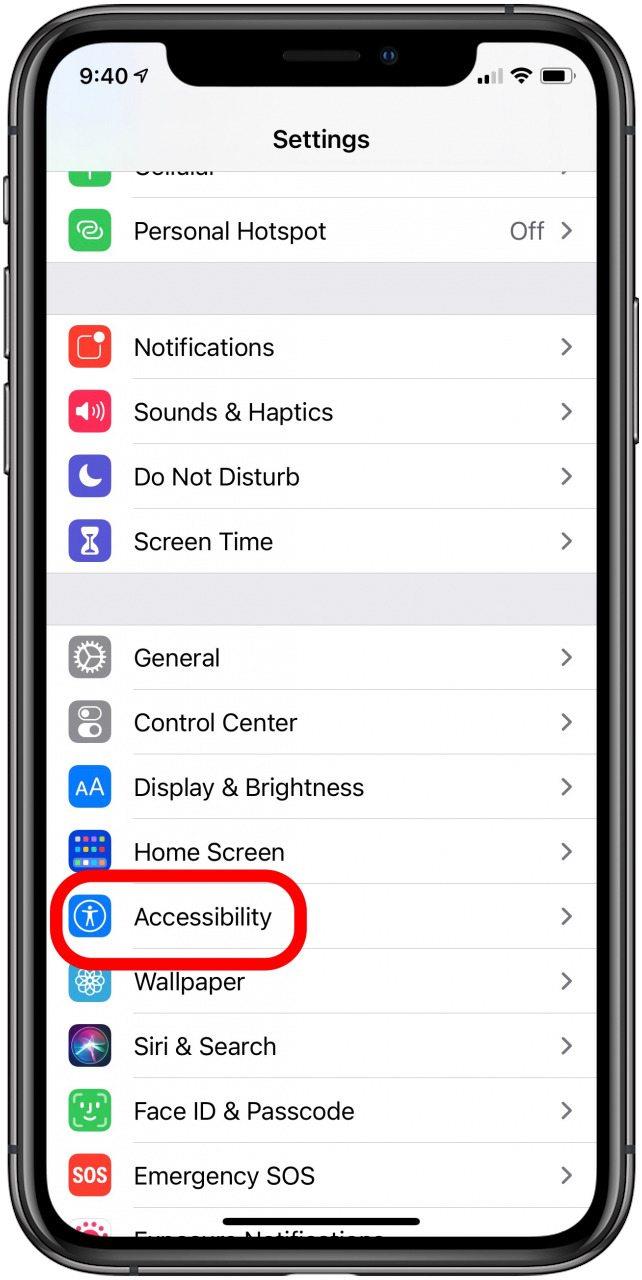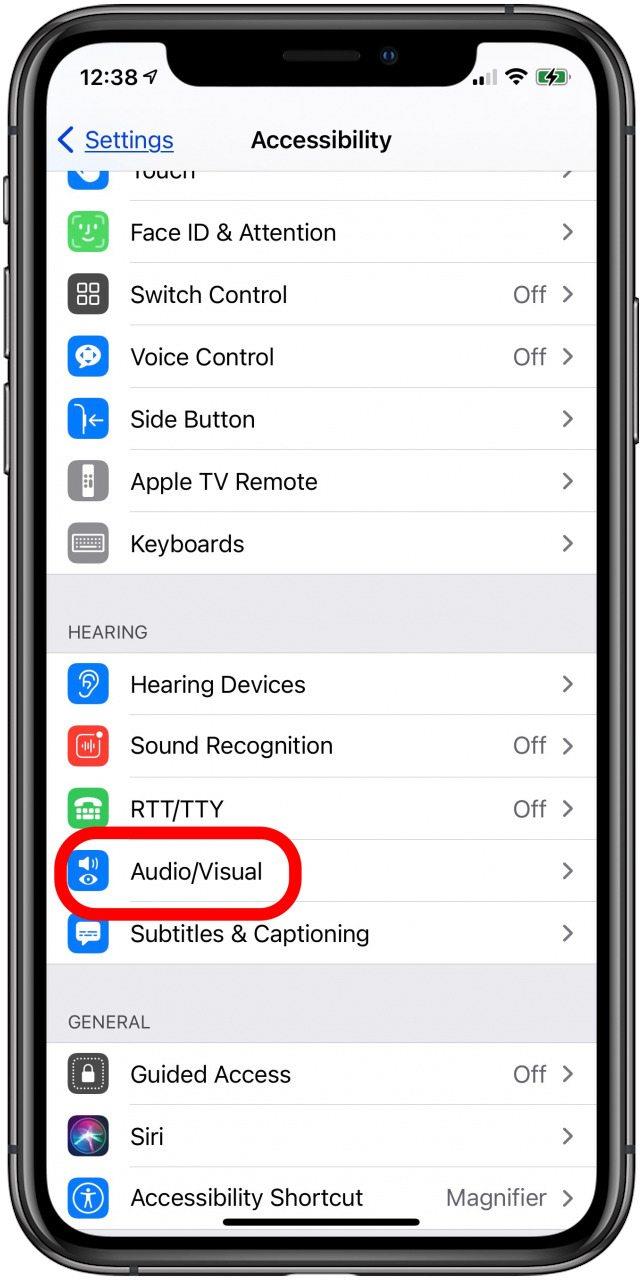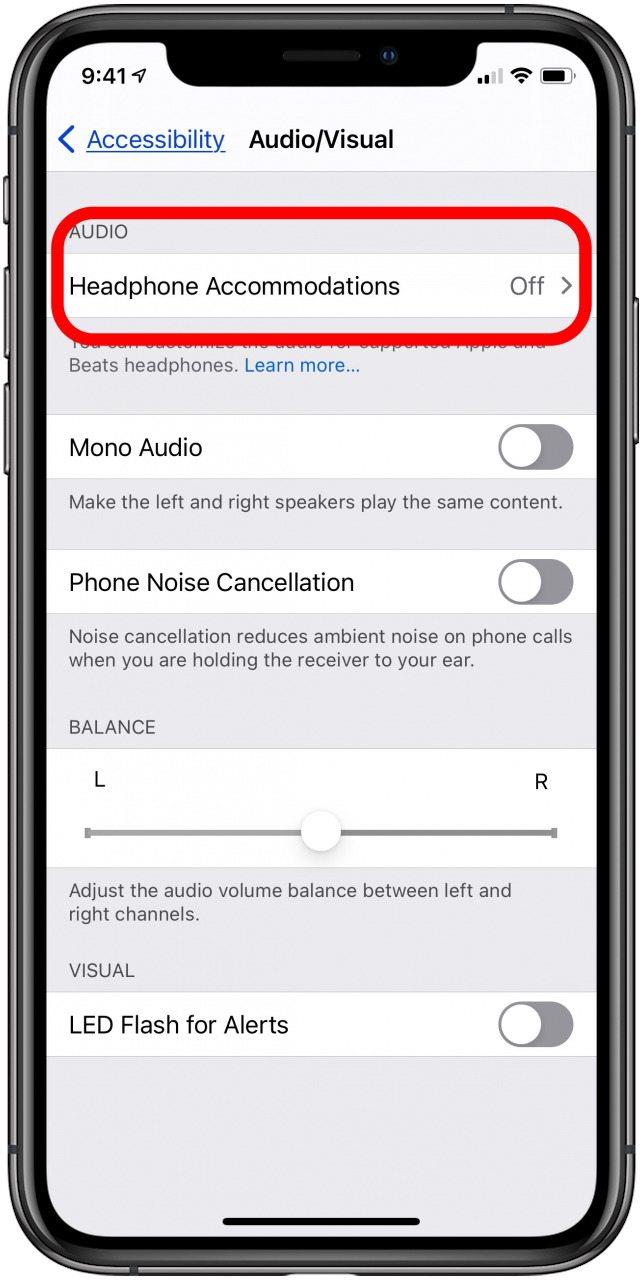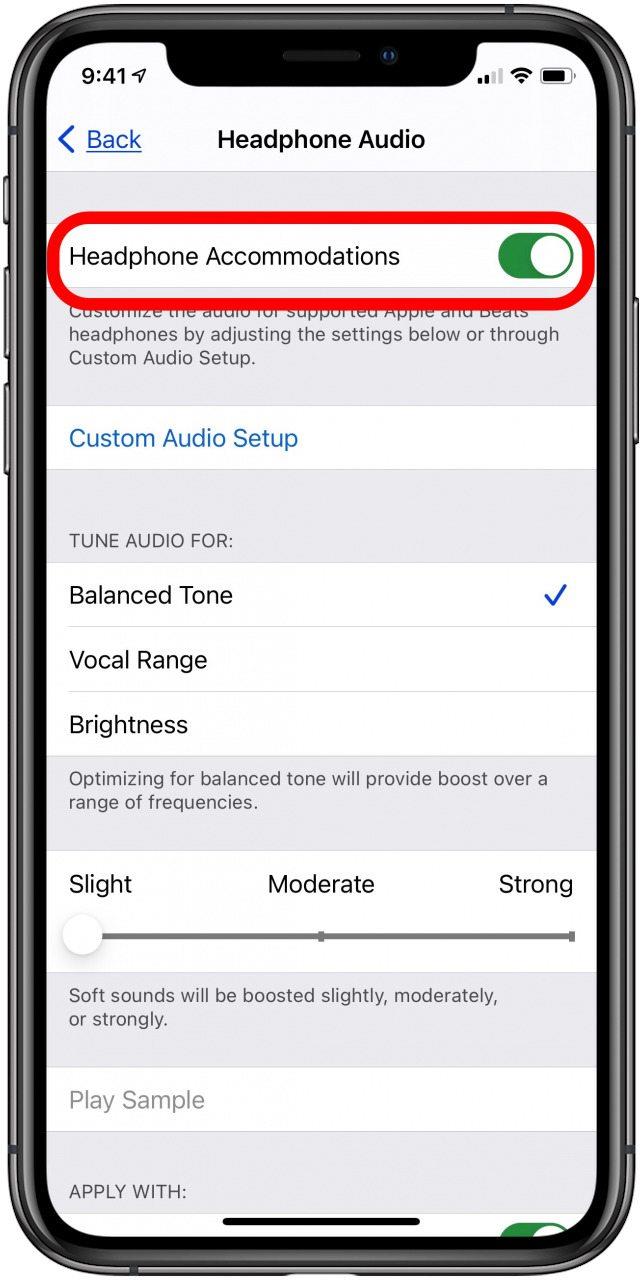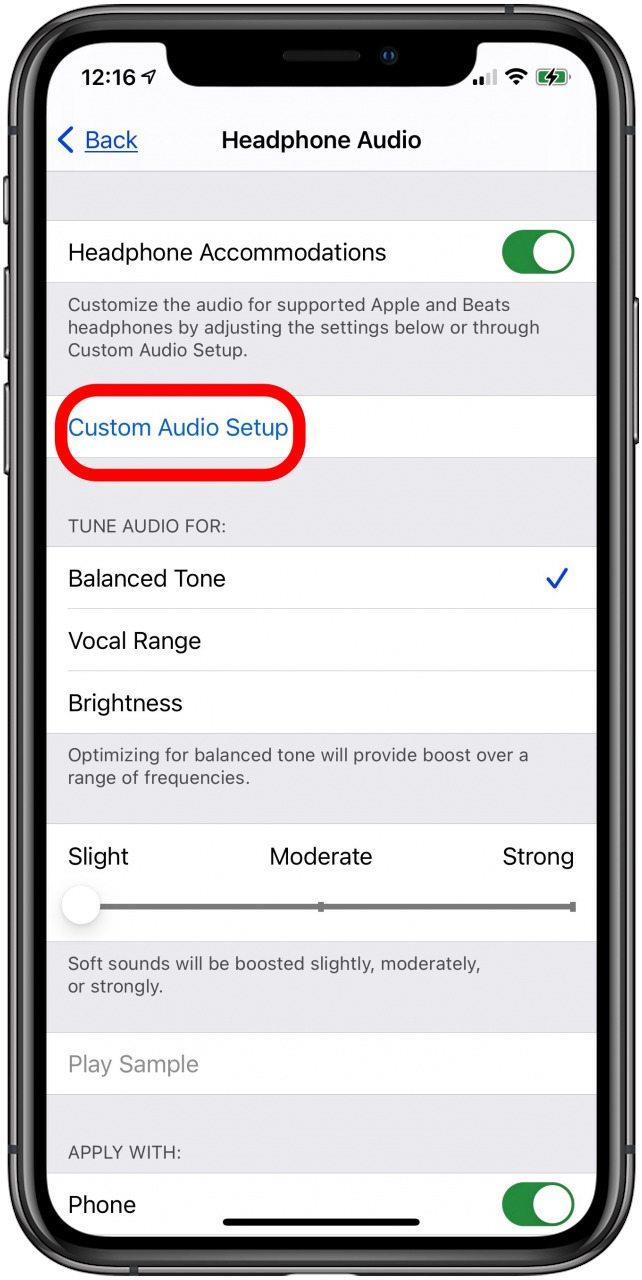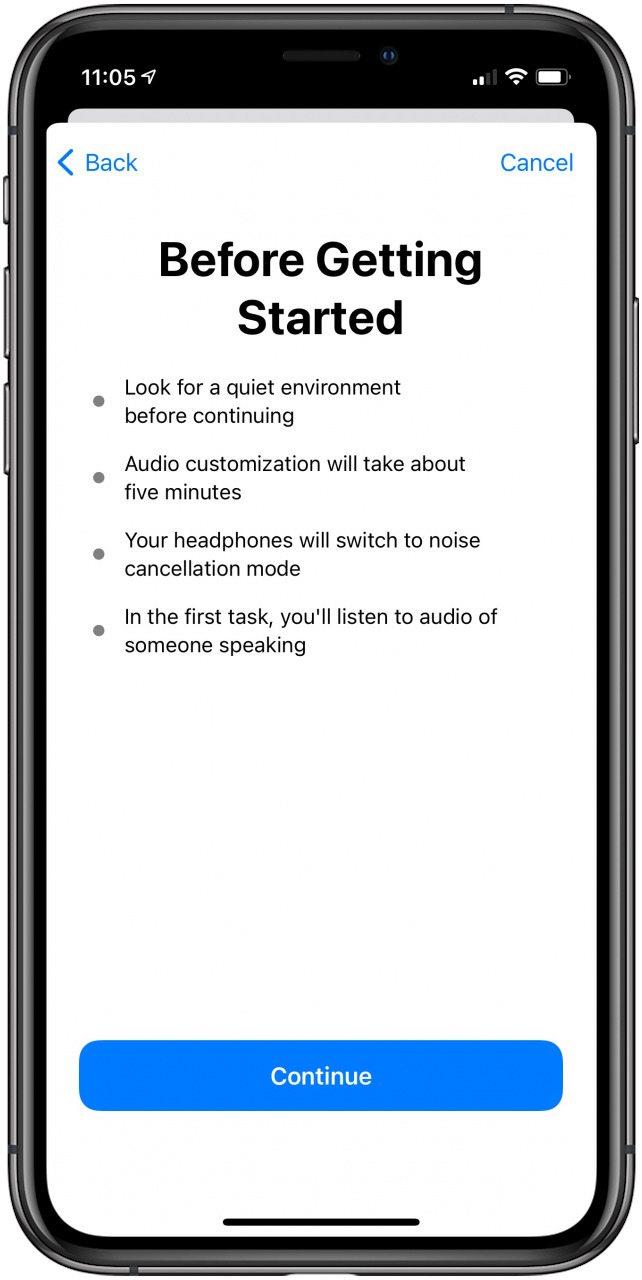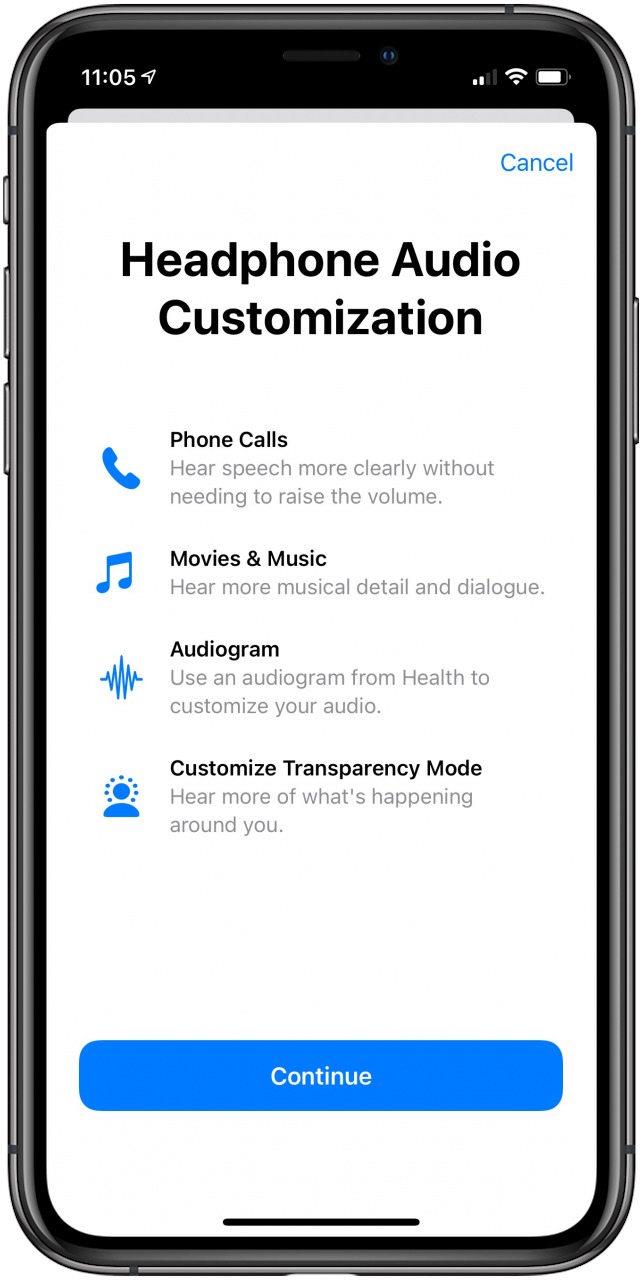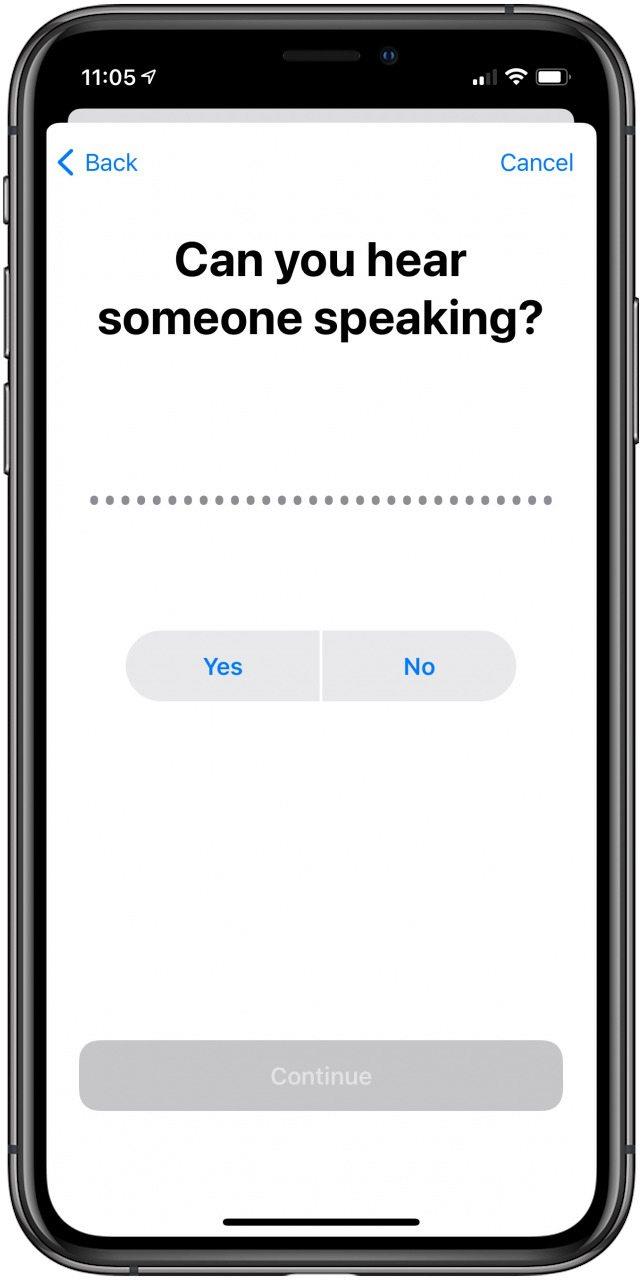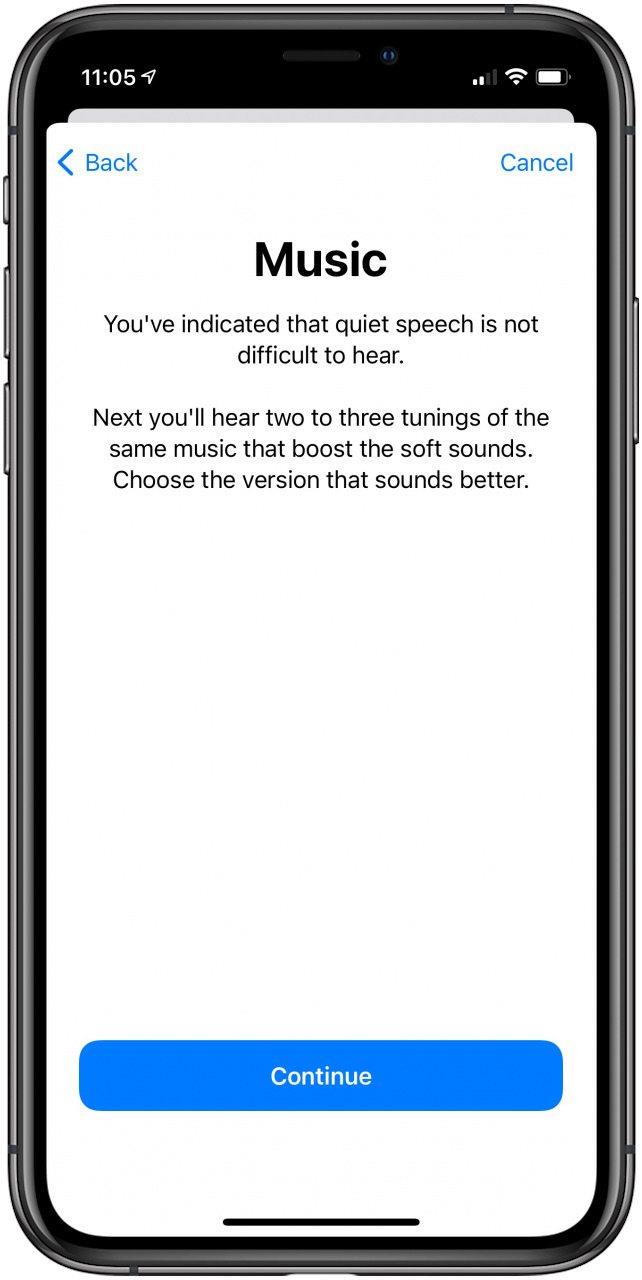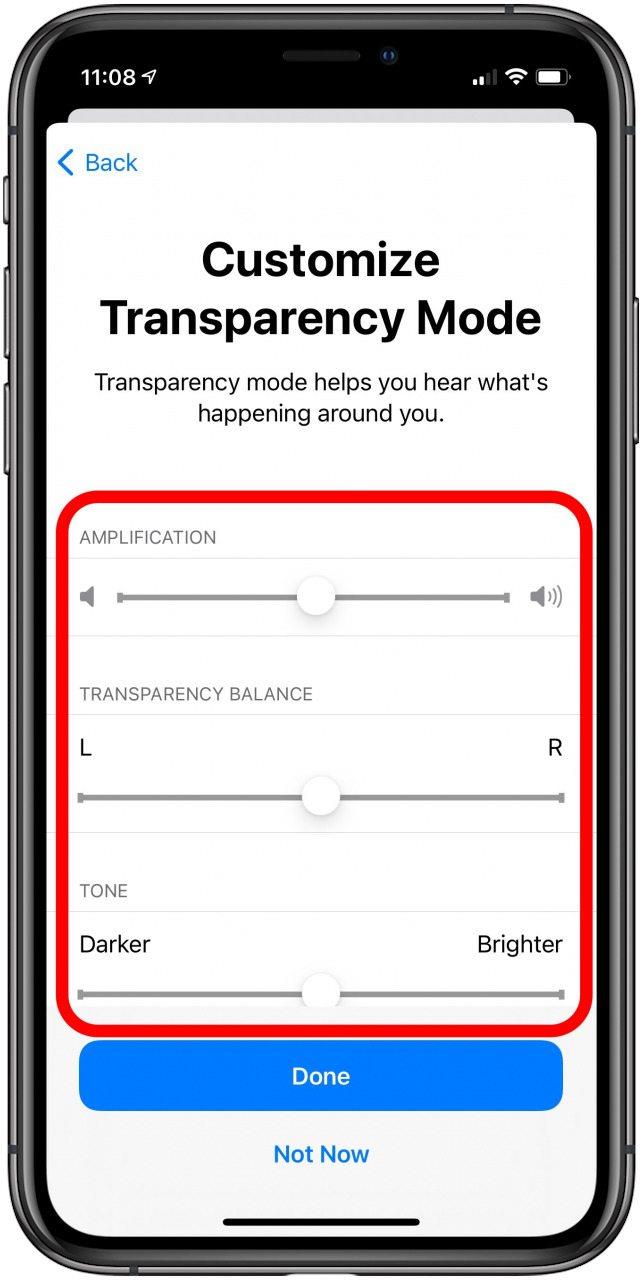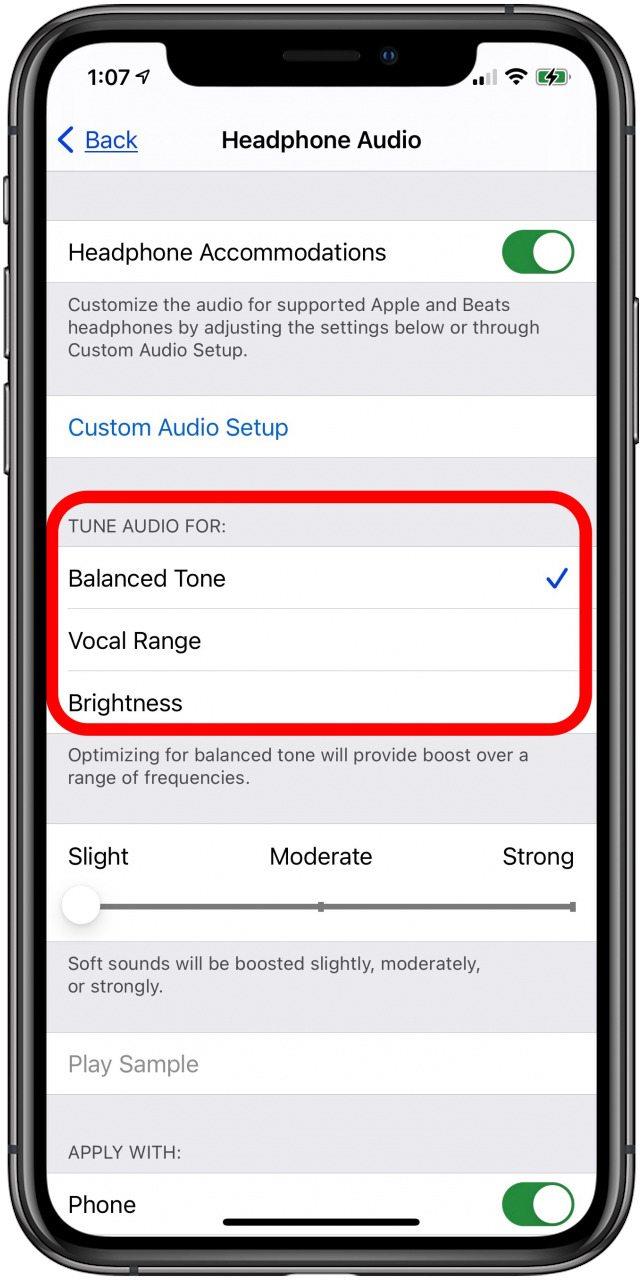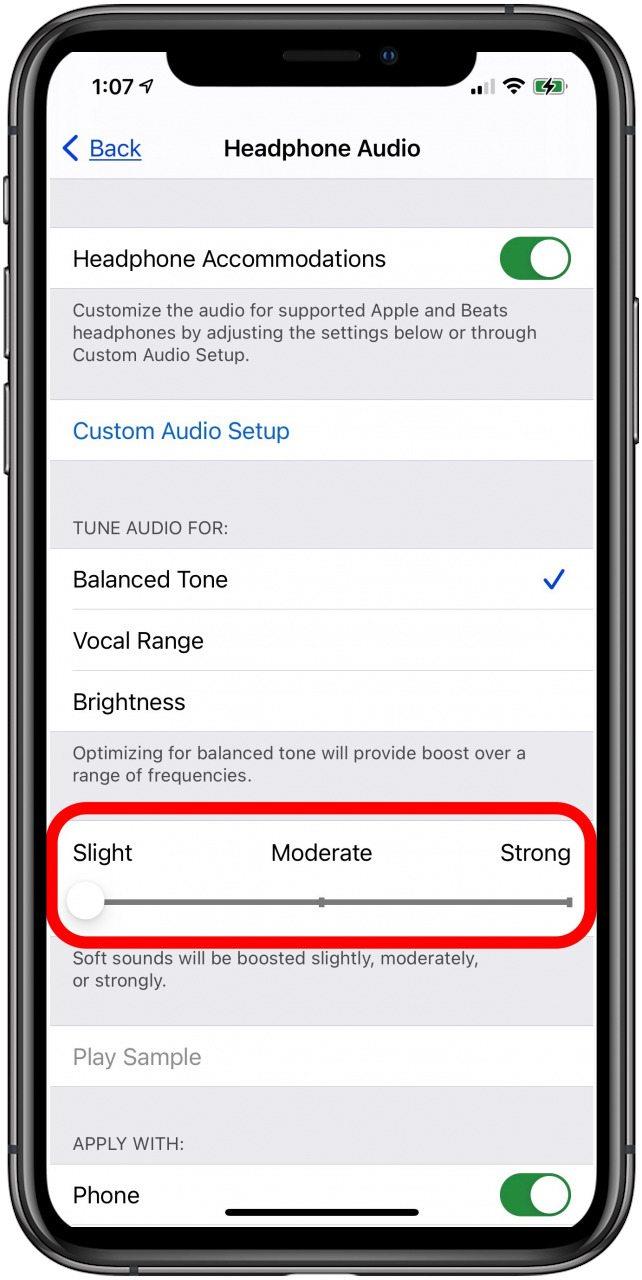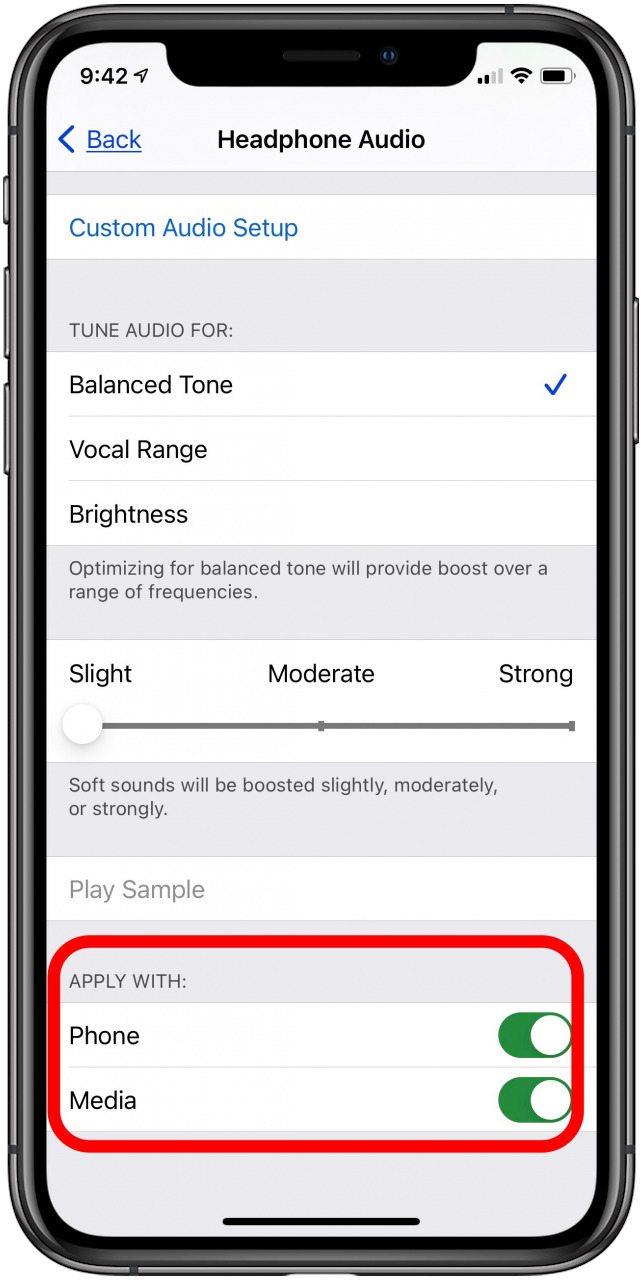თუ სმენა გიჭირთ, ან უბრალოდ სმენის მცირედი დაკარგვა გაქვთ, თქვენი ყურსასმენების ან AirPods– ის აუდიო შეიძლება არ იყოს ისეთი ხმამაღალი და გასაგები, როგორც გჭირდებათ. ყურსასმენების განთავსება არის წვდომის პარამეტრები, რომლებიც დაგეხმარებათ თქვენი მოსმენის გამოცდილების მორგებაში.
თქვენს iPhone- ზე ჩვენ გაჩვენეთ რამდენიმე წვდომის პარამეტრი, მათ შორის Siri ხმოვანი ბრძანებები უსინათლოთა და მხედველობადაქვეითებულთათვის და ფუნქციების ჩართვა, მათ შორის iPhone ფანარი უკანა შეხებით . ახლა მოდით გავეცნოთ, თუ როგორ მოირგოთ აუდიოს დონე თქვენს EarPods, AirPods და Apple ყურსასმენებზე. ამისათვის თქვენ ჯერ უნდა გაარკვიოთ, თქვენს AirPod- ებს ან ყურსასმენებს შეუძლიათ თუ არა ყურსასმენების განსახლების გამოყენება. შემდეგ, ჩვენ გავეცნობით თუ როგორ უნდა ჩართოთ და მოირგოთ ყურსასმენების განსახლების პარამეტრები. ჩვენ ასევე გადავხედავთ გზებს თქვენი აუდიო პარამეტრების შესწორებისათვის, მაშინაც კი, თუ თქვენ გაქვთ ყურსასმენები ან AirPod- ები, რომლებიც არ არიან თავსებადი ყურსასმენების საცხოვრებელთან . Apple– ის ხელმისაწვდომობის მეტი შესანიშნავი სახელმძღვანელოსთვის იხილეთ ჩვენი უფასო დღის რჩევა .
რომელ ყურსასმენებზე და ყურსასმენებზე მუშაობს ყურსასმენების განსახლების სამუშაოები?
თუ თქვენ გაქვთ ყურსასმენების ან ყურის ყურების შემდეგი თავსებადი ერთ-ერთი ნაკრები, შეგიძლიათ გამოიყენოთ ყურსასმენების განსახლებები. ასევე, დარწმუნდით, რომ iPad ან iPhone თქვენი ყურსასმენების ან ყურის საყურეებთან არის დაწყვილებული iPadOS ან iOS .
- Powerbeats
- Powerbeats Pro
- სცემს სოლო პროს
- AirPods (მე -2 თაობა)
- AirPods Pro
- AirPods მაქს
- Apple EarPods (ელვისებური კონექტორით ან 3,5 მმ ყურსასმენის დანამატით)
როგორ ჩართოთ ყურსასმენების საცხოვრებლის პარამეტრები
- გახსენით პარამეტრები აპი .

- შეეხეთ ხელმისაწვდომობას .

- შეეხეთ აუდიო / ვიზუალურ ს.

- შეეხეთ ყურსასმენების საცხოვრებელ ადგილებს .

- ჩართეთ ყურსასმენების საცხოვრებელი ადგილები .

როგორ შევცვალოთ ყურსასმენის აუდიოს პერსონალიზაციის პარამეტრები
- შეეხეთ პერსონალური აუდიო დაყენებას რომ გაეცნოთ ყურსასმენების საცხოვრებლის ვარიანტებს.

- იპოვნეთ მშვიდი ადგილი და გამოყავით დაახლოებით ხუთი წუთი აუდიო ტესტის ჩასატარებლად, შემდეგ შეეხეთ გაგრძელება ს.

- ისევ შეეხეთ გაგრძელება ს, რათა გაიაროთ ტესტები, რომლებიც განსაზღვრავს თქვენს მიერ სხვადასხვა ფორმატში მეტყველებისა და მუსიკის მოსმენის შესაძლებლობას, და იპოვნეთ, რომელი პარამეტრებია გამჭვირვალობის რეჟიმში საუკეთესოდ დაგეხმაროთ გარკვევაში.

- მეტყველებისათვის დაგიტესტავთ, ხომ არ ისმენთ ვინმეს საუბარს და საჭიროების შემთხვევაში შეარჩიეთ პარამეტრები, რომლებიც აძლიერებს ვოკალურ დიაპაზონს.

- მუსიკისთვის, თქვენ მოუსმენთ მუსიკის რამდენიმე ვერსიას სხვადასხვა სინქრით და შეძლებთ აირჩიოთ თქვენთვის ყველაზე ნათელი ვერსია.

- თქვენ ასევე მოირგებთ გამჭვირვალობის რეჟიმს ამპლიფიკაციის, ტონის რეგულირებით და გამჭვირვალობის ბალანსის გადაადგილებით მარცხნიდან მარჯვნივ ყურზე, როგორც საჭიროა.

შეცვალეთ ყურსასმენის აუდიო პარამეტრები ყურსასმენებისთვის და AirPod- ებისთვის, რომლებიც არ იყენებენ აუდიოს მორგებულ პარამეტრს
ასევე შეგიძლიათ ხელით შეცვალოთ ყურსასმენის აუდიოს ზოგიერთი პარამეტრი. მაშინაც კი, თუ თქვენი AirPods ან ყურსასმენები არ არის თავსებადი Custom Audio Setup- თან, ამ პარამეტრების მორგება მაინც შეგიძლიათ.
- სცადეთ დაბალანსებული ტონი , ვოკალური დიაპაზონი და სიკაშკაშე თუ რომელი ვარიანტია თქვენთვის ყველაზე სუფთა.

- შეასწორეთ რბილი ხმები ზომიერად , შემდეგ ძლიერი სლაიერის გამოყენებით და შემდეგ შეამოწმეთ ნიმუშის დაკვრა .

- ჩართეთ ტელეფონი რომ თქვენი პარამეტრები გამოიყენოთ თქვენს ყველა ზარზე, ტელეფონზე, FaceTime- სა და ვიდეო ზარზე.
- ჩართეთ მედია ამ პარამეტრების გამოსაყენებლად პოდკასტებზე, აუდიოწიგნებზე, ფილმებზე, მუსიკაზე, ხმოვან ფოსტაზე, Live Listen- ზე და Siri- ზეც კი.